1、打开ps软件,按【ctrl+n】新建文件,拖入背景素材,并调整大小和位置。
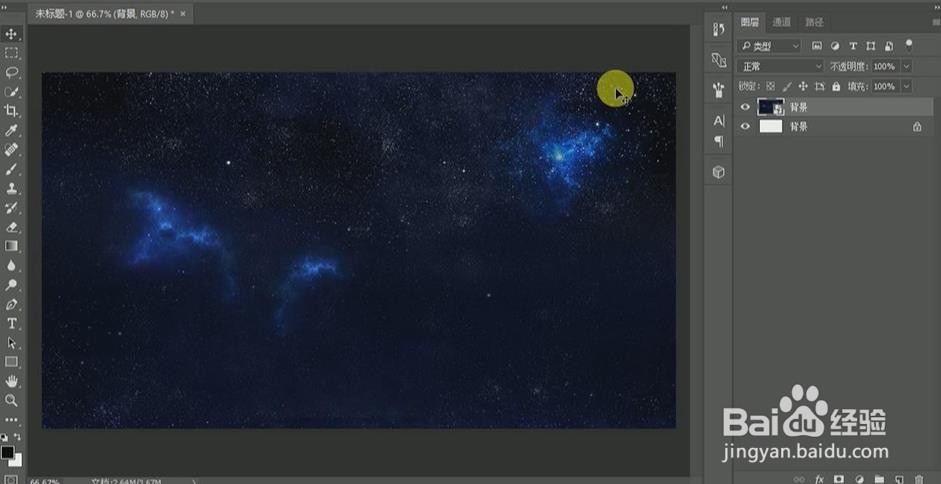
2、使用【文字工具】输入文字“奋斗的青春最美丽”,字体选择【方正吕建德】字体,字体颜色选择白色,复制镉胶鱿瓜几组这个字体分别删除不需要的字体,把每个字单独放在一个图层。

3、按【ctrl+t】分别调整每个文字,让字体有一个交错的排版。

4、按【ctrl+g】给所有的文字图层建组

5、打开笔触文件,可以平时多收集一些这样的素材。

6、对于黑色的笔触,按【ctrl+i】进行反向,让笔触颜色变为白色。

7、结合【ctrl+t】变形工具等放到合适的笔画上面,并进行一些细节的调整。

8、导入金色材质素材,按【ctrl+shift+】】将该素材置于顶层。按着【alt】键,把鼠标放在两个图层中间,创建【剪切蒙版】。

9、双击群组,调出【图层样式】面板。选择投影,不透明度选择60%,距离15像素,大小30像素,点击确定。

10、到这里我们的案例就完成了。

